



|
|
  
|
Interrogazioni Agenti
Il programma consente di visualizzare il calcolo delle provvigioni dovute ai propri agenti, di modificarne la percentuale aggiornando i documenti, di rendere definitive le provvigioni e di effettuare una stampa.
L'utente può richiedere il calcolo delle provvigioni sull'ordinato , sul fatturato , se considerare solo fatture incassate o anche parzialmente incassate. E' possibile anche definire se il calcolo deve essere effettuato o meno sul prezzo al netto degli sconti, se considerare o meno lo sconto a corpo sulle provvigioni e se calcolare o meno le provvigioni sulle vendite in omaggio.
Le regole per il calcolo delle provvigioni possono essere definite in funzione del cliente/categoria economica, articolo/classe merceologica/categoria omogenea, oppure definire le provvigioni in base agli sconti applicati per effettuare la vendita.
Il programma si pre s enta secondo lo standard Intervalli , Opzioni , Risultato , Stampa .

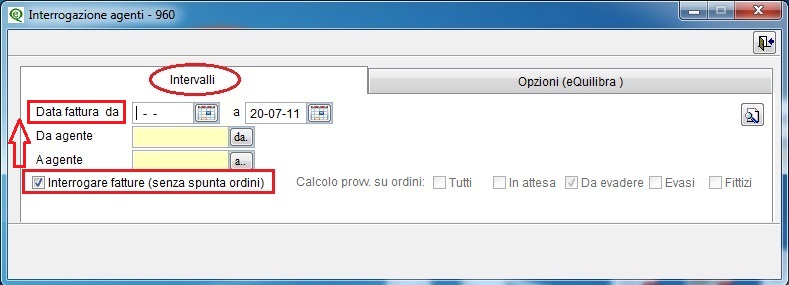
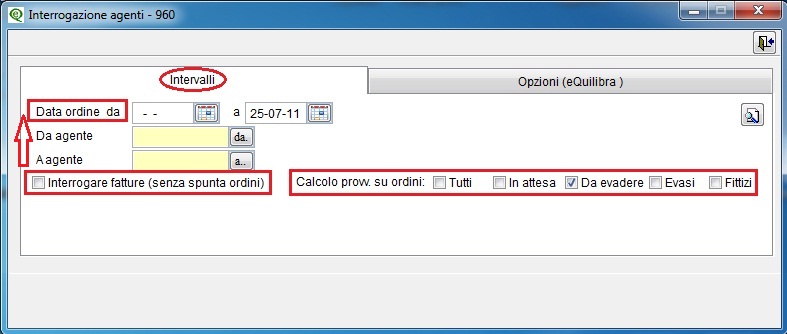
|
Da dt. fattura :
a dt. fattura :
Da dt.ordine :
a dt.ordine :
|
è possibile selezionare l'arco di date in cui eseguire la ricerca
secondo lo standard
Dal - al
.
Lasciando vuota la data inizio verranno richiamati tutti i documenti in
archivio.
|
|
Da agente :
a agente :
|
è possibile selezionare il codice degli agenti secondo lo standard
Da-a
,
è un campo obbligatorio.
|
|
se v
iene richiesto di interrogare le provvigioni sull'ordinato l'utente
può verificare il calcolo delle provvigioni su:
Tutti : tutti gli ordini,
In attesa : solo gli ordini "in attesa" ancora da confermare,
Da evadere : solo gli ordini "confermati" e la parte ancora da
evadere degli ordini "parzialmente evasi",
Evasi : solo gli ordini "totalmente evasi" e la parte già evasa degli
ordini "parzialmente evasi",
Fittizi : tutte le "offerte" non ancora confermate.
|
Cliccando sul bottone
(F6)–Elabora i Dati verranno visualizzati i dati richiesti.
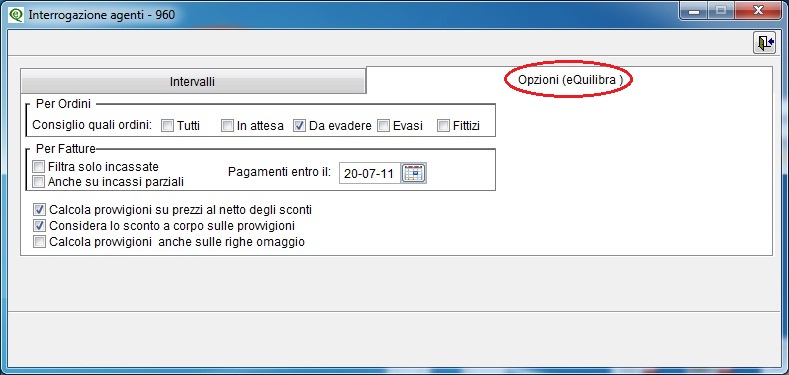
|
Per Ordini:
|
è possibile definire di default su quali ordini, l'utente vuole
verificare il calcolo delle provvigioni, in questo modo entrando
nel programma, se attiva la richiesta delle provvigioni
sull'ordinato, verrà proposto in automatico.
|
|
è possibile definire di default quali fatture considerare per il
calcolo delle provvigioni:
Filtra solo incassate: verranno interrogate solo le fatture
incassate.
Anche su incassi parziali: verranno interrogate solo le
fatture parzialmente incassate.
Pagamenti entro il:
verranno selezionate le fatture
incassate e/o parzialmente incassate alla data impostata.
Lasciando i due campi senza spunta il programma visualizzerà
tutte le fatture del periodo considerato.
| |
|
Calcola provvigioni su prezzi al netto degli
sconti:
|
è possibile
definire di default se il calcolo delle provvigioni
deve avvenire sul prezzo unitario scontato, per la quantità
venduta.
|
|
Considera lo sconto a corpo sulle provvigioni:
|
se l'utente vuole considerare, per il calcolo delle
provvigioni, lo sconto a corpo, il programma calcolerà
prima il prezzo unitario scontato per la quantità venduta e
dopo dal valore totale toglierà lo sconto a corpo.
|
|
|
è possibile
definire di default se il calcolo delle provvigioni
deve avvenire anche sulle righe omaggio.
|
Il programma simula il calcolo delle provvigioni, l'utente può visualizzare e stampare le provvigioni spettanti agli agenti sulla base delle fatture emesse se richiesto di Interrogare le provvigioni sul fatturato oppure sulla base degli ordini emessi.

La percentuale delle provvigioni può essere modificata, tramite il tasto funzione  Cambia percentuale provvigione su più righe, in fase di conferma verrà
richiesto se modificare anche i documenti.
Cambia percentuale provvigione su più righe, in fase di conferma verrà
richiesto se modificare anche i documenti.

|
Ordine Cliente :
|
se la fattura è stata generata da un'evasione ordine, viene indicato il
numero dell'ordine emesso al cliente.
|
|
Riga ordine:
|
se la fattura è stata generata da un'evasione ordine, oltre al numero
dell'ordine viene indicato anche il numero della riga dell'ordine.
|
|
Fattura :
|
è il numero della fattura emessa.
|
|
Articolo :
|
è il codice dell'articolo venduto.
|
|
Descrizione Articolo :
|
è la descrizione dell'articolo venduto.
|
|
Del :
|
è la data della fattura emessa.
|
|
Quantità :
|
è la quantità da consegnare espressa nell'ordine.
|
|
Agente
:
|
è il codice dell' Agente ed è
possibile modificarlo. Cambiando il
codice
agente su una riga, verrà riportato su tutte le righe con lo stesso numero
di fattura. Alla conferma dell'elaborazione il programma richiederà anche
la conferma delle eventuali modifiche apportate sull'agente.
|
|
Descrizione Agente :
|
è la ragione sociale dell' Agente.
|
|
Riga :
|
è il numero della riga della fattura.
|
|
Fatturato :
|
è il valore totale dell'articolo venduto, (quantità venduta x il prezzo
unitario). E' possibile modificare il valore, tale modifica avrà effetto solo
sull'eventuale stampa delle provvigioni del fatturato, ma non potrà
essere salvata sui documenti.
|
|
Descrizione cliente :
|
è la ragione sociale del cliente.
|
|
Cliente :
|
è il codice del cliente.
|
|
%Provvigione
:
|
è la percentuale della provvigione. E' possibile modificare la %
manualmente, intervenendo su ogni singola riga, il programma
aggiornerà in automativo il valore della provvigione. Se invece si
vuole modificare la % su tutte le righe della fattura, oppure su tutte le
righe dell'articolo, bisogna attivare il tasto funzione
 Cambia
percentuale provvigione su più righe.
Cambia
percentuale provvigione su più righe. |
|
Valore Provvigione :
|
è il valore totale della provvigione. E' possibile modificare l'importo
manualmente , il programma ricalcolerà la % della provvigione.
|

|
Agente:
|
è il codice dell' Agente.
|
|
Descrizione Agente :
|
è la ragione sociale dell' Agente.
|
|
Ordine :
|
è il numero dell' ordine.
|
|
Riga :
|
è il numero della riga dell' ordine.
|
|
Cliente :
|
è il codice del cliente.
|
|
Descrizione cliente :
|
è la ragione sociale del cliente.
|
|
Del :
|
è la data dell'ordine emesso.
|
|
Articolo :
|
è il codice dell'articolo ordinato.
|
|
Descrizione Articolo :
|
è la descrizione dell'articolo ordinato.
|
|
Ordinato :
|
è il valore totale dell'ordinato.
|
|
Residuo
:
|
è il valore totale del residuo. E' possibile modificare il valore, tale modifica
avrà effetto solo sull'eventuale stampa delle provvigioni dell' ordinato,
ma non potrà essere salvata sui documenti.
|
|
Evaso :
|
è il valore totale dell'evaso.
|
|
%Provvigione
:
|
è la percentuale della provvigione. E' possibile modificare la %
manualmente, intervenendo su ogni singola riga, il programma
aggiornerà in automativo il valore della provvigione. Se invece si
vuole modificare la % su tutte le righe dell'ordine, oppure su tutte le
righe dell'articolo, bisogna attivare il tasto funzione
 Cambia
percentuale provvigione su più righe
.
Cambia
percentuale provvigione su più righe
. |
|
Valore Provvigione :
|
è il valore totale della provvigione. E' possibile modificare l'importo
manualmente , il programma ricalcolerà la % della provvigione.
|
 |
la funzione
(F10) -Salva ed esce
serve per confermare le modifiche
apportate alle provvigioni, in fase di conferma il programma richiede se
aggiornare anche i documenti.
|
|
la funzione
Cambia percentuale provvigione su più righe
consente
di modificare in automatico la percentuale delle provvigioni ,
il
programma attiverà una
videata
nella quale si dovrà indicare la nuova
percentuale, se effettuare la modifica sul documento oppure sull'articolo
e se la modifica deve avvenire su tutte le percentuali presenti oppure
solo sulle provvigioni che sono uguali alla percentuale che si sta
visualizzando.
| |
|
|
la funzione Setta provvigioni come definitive
serve per trasformare
il calcolo simulato delle provvigioni del fatturato in definitivo. Prima della
procedura è obbligatorio stampare le provvigioni. Le fatture con le
provvigioni rese definitive non verranno più richiamate dal programma
Interrogazioni Agenti, per riaprirle e modificarle utilizzare il
programma Elenco Provvigioni Liquidate (V 5-3-1-2).
|
|
|
la funzione Nuova Riga serve per inserire fatture non in elenco.
Attivando il tasto funzione verrà visualizzata una
finestra
, all'interno della
quale, impostando un numero di fattura, verranno visualizzati gli estremi,
(compreso l'agente, anche se diverso da quello che si sta interrogando),
alla conferma, gli estremi della fattura verranno riportati sull'elenco
provvigioni.
|
Al termine dell'elaborazione dei dati, è possibile effettuare una stampa delle provvigioni.
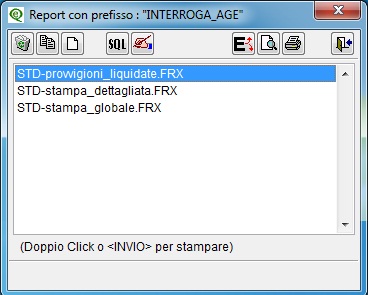
Ø STD-stampa_dettagliata.frx: stampa delle provvigioni dettagliata per articolo. I n fase di conferma viene richiesto se stampare il codice del clietne opppure il numero del documento.
Ø STD-stampa_globale.frx: stampa delle provvigioni con importo totale del documento.
E' possibile ottenere la stampa delle provvigioni in anteprima di stampa (
)
oppure esportarla su file esterno (
).